Google 캘린더에 생일을 추가하는 2가지 쉬운 방법
잡집 / / August 10, 2023
Google 캘린더는 가장 인기있는 캘린더 서비스 저 밖에. 그것 모든 기능을 제공합니다 캘린더 앱에서 기대할 수 있습니다. 그러나 슬프게도 생일을 추가하는 기본 기능을 제공하지 않습니다. 하지만 그렇다고 해서 생일을 표시할 수 없다는 의미는 아닙니다. 두 가지 숨겨진 기능을 사용하여 Google 캘린더에 생일을 추가할 수 있습니다. 확인해 봅시다.

둘 다 공식적인 방법이며 타사 앱을 다운로드할 필요가 없습니다. 첫 번째 방법에서는 Google 주소록을 사용하고 두 번째 방법에서는 반복되는 생일 이벤트를 만들어야 합니다. 방법을 자세히 확인해 봅시다.
Google 캘린더는 생일을 직접 표시하지 않습니다. Google 주소록에서 생일을 동기화하거나 가져옵니다. 따라서 이 방법은 구글 주소록에 저장된 연락처의 생일을 추가해야 하며, 생일 캘린더를 활성화하면 구글 캘린더에도 동일하게 표시됩니다.
단계별 프로세스를 확인해 봅시다. 이 방법에는 두 가지가 포함되므로 단계를 두 섹션으로 나누었습니다.
메모: 모든 기기에서 Google 주소록에 생일을 추가할 수 있으며 동일한 계정에 로그인한 다른 기기에 생일이 표시됩니다. 예를 들어 iPhone의 Google 연락처에 생일을 추가하면 Android 및 웹의 Google 연락처에 자동으로 반영됩니다.
1 단계: Android 휴대전화에서 Google 주소록 앱을 엽니다. 아직 설치되어 있지 않은 경우 Play 스토어에서 다운로드하여 설치합니다.
Android에서 Google 캘린더 다운로드
2 단계: 추가하려는 생일의 연락처를 누릅니다. 연락처가 없으면 연락처 탭에서 플로팅(+) 버튼을 탭하여 새 연락처를 만듭니다.
3단계: 상단의 연필(편집) 아이콘을 탭합니다.

4단계: 연락처 편집 화면에서 아래로 스크롤하고 중요한 날짜 상자를 누릅니다.
5단계: 생년월일을 입력하고 설정을 누릅니다.
팁: 생년월일을 포함하거나 끌 수도 있습니다.

6단계: 레이블 텍스트 상자에 생일이라고 되어 있는지 확인합니다. 다른 내용이 표시되면 탭하고 생일로 변경합니다.
7단계: 저장 버튼을 탭합니다.
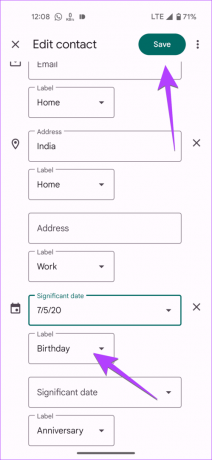
이제 단계를 반복하여 다른 연락처의 생일을 추가하십시오.
팁: 확인 Google 주소록의 최고 기능.
iPhone용 Google 주소록 앱은 없습니다. 따라서 아래와 같이 생일을 추가하려면 Google 주소록의 웹 버전을 사용해야 합니다.
1 단계: iPhone의 브라우저에서 Google 주소록을 열고 Google 계정에 로그인합니다.
Google 주소록으로 이동
2 단계: 생일 정보를 추가하려는 연락처를 누릅니다. 그런 다음 부동 연필(편집) 아이콘을 탭합니다.

3단계: 생일 필드를 선택하고 생일 정보를 입력합니다.
4단계: 완료를 탭합니다.

5단계: 위로 스크롤하여 저장 버튼을 누릅니다.

팁: 알고 iCloud와 Google 주소록의 차이점 아이폰에서.
1 단계: 컴퓨터의 브라우저에서 Google 주소록 웹사이트를 열고 Google 계정에 로그인합니다.
Google 주소록으로 이동
2 단계: 생일을 추가할 연락처를 클릭합니다.
3단계: 편집 버튼을 클릭합니다.
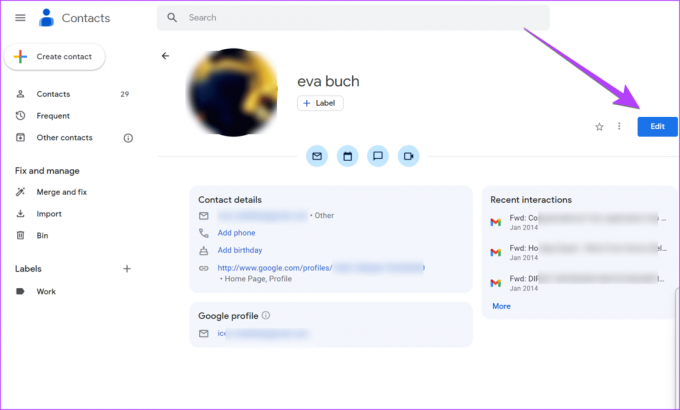
4단계: 연락처 편집 화면에서 생일 텍스트 상자를 클릭하여 정해진 서식에 맞게 생일을 입력합니다.
5단계: 저장 버튼을 클릭하여 생일을 저장합니다.

팁: 하는 법을 배우다 Google에서 삭제된 연락처 복원.
파트 2: Google 캘린더에 생일 표시
Google 주소록에 생일을 추가한 후에는 Google 주소록의 생일이 Google 캘린더에 표시되도록 Google 캘린더에서 생일 캘린더를 활성화해야 합니다.
Android 및 iPhone의 Google 캘린더에서 생일 활성화
iPhone 및 Android에서 Google 캘린더에 생일을 추가하려면 다음 단계를 따르세요.
1 단계: Android 또는 iPhone에서 Google 캘린더 앱을 엽니다.
2 단계: 왼쪽 상단 모서리에 있는 세 줄 아이콘을 탭하고 설정으로 이동합니다.

3단계: 아래로 스크롤하여 생일을 누릅니다.
4단계: Google 캘린더에 생일을 표시하려는 계정 옆의 토글을 활성화합니다.

5단계: Google 캘린더 앱 홈 화면으로 돌아가 3줄 아이콘을 누릅니다.
6단계: 아래로 스크롤하고 생일 옆에 있는 상자를 탭하여 활성화합니다. 확인 표시가 나타납니다.
이미 확인 표시가 있으면 생일 캘린더가 이미 활성화된 것입니다.

그게 다야. 이제 Google 주소록의 생일이 휴대전화의 Google 캘린더 앱에 표시됩니다.
팁: 하는 법을 배우다 Google 캘린더가 동기화되지 않는 문제 수정
PC의 Google 캘린더에서 생일 활성화
1 단계: 컴퓨터에서 Google 캘린더를 열고 연락처에 생일을 추가한 Google 계정에 로그인합니다.
Google 캘린더로 이동
2 단계: 내 캘린더 섹션에서 연락처 옆의 확인란을 선택합니다. 연락처가 표시되지 않으면 생일을 찾아 활성화하십시오.
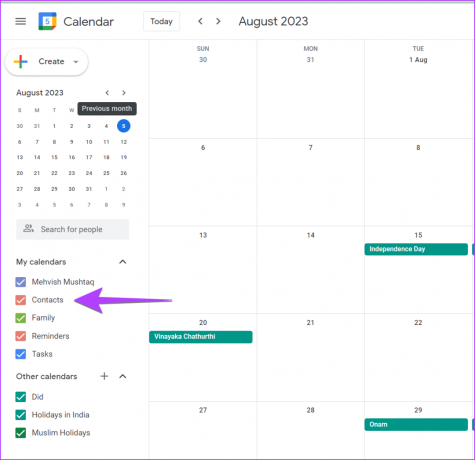
3단계: 생일도 연락처도 표시되지 않으면 다른 캘린더 옆에 있는 (+) 아이콘을 클릭하십시오.

4단계: '관심 있는 캘린더 찾아보기'를 선택합니다.

5단계: 생일 아래 내 연락처 옆에 있는 상자를 클릭하여 Google 캘린더에 생일을 표시합니다.
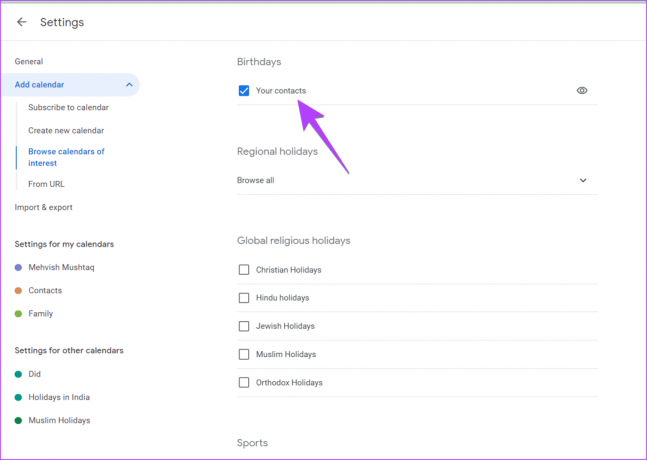
팁: 하는 법을 배우다 Google 캘린더에서 근무 시간 설정.
매년 Google 캘린더에서 생일 알림을 설정하는 방법
매년 생일에 대한 알림을 받으려면 Google 주소록 앱에서 생일 알림을 켜세요. 단, 안드로이드폰에서만 가능합니다. 다음과 같이하세요:
1 단계: Android 휴대전화에서 Google 주소록 앱을 실행합니다.
2 단계: 연락처를 열고 점 3개 아이콘을 탭합니다. 생일 알림 추가를 선택합니다.

메모: 각 연락처에 대해 개별적으로 알림을 활성화하거나 비활성화해야 합니다. 또한 단계를 반복하고 '생일 알림 끄기'를 탭하여 생일 알림을 비활성화합니다.
위의 방법을 사용하려면 먼저 Google 주소록에 생일을 추가해야 합니다. 하지만 그 사람이 연락처에 추가되지 않았지만 Google 캘린더에 생일을 저장하고 싶다면 어떻게 해야 할까요? 첫 번째 방법은 새 연락처를 만들고 생일 정보만 추가하는 것입니다.
연락 없이 Google 캘린더에 친구 및 가족의 생일을 추가할 수 있는 또 다른 방법은 단순히 반복 일정을 만드는 것입니다. 기본적으로 아래와 같이 Google 캘린더에 생일을 수동으로 추가해야 합니다.
Android 및 iPhone의 Google 캘린더에 수동으로 생일 추가
1 단계: 휴대전화에서 Google 캘린더 앱을 엽니다.
2 단계: 하단의 (+) 버튼을 눌러 이벤트를 선택합니다.

3단계: 생일 이벤트에 제목을 지정하십시오. 예를 들어, Elyan의 생일. 또한 종일 옆의 토글을 활성화합니다.
4단계: 반복하지 않음을 탭하고 매년을 선택합니다. 이렇게 하면 반복 이벤트가 생성됩니다.

5단계: 이제 Google 캘린더에서 생일 알림을 받으려면 아래로 스크롤하여 알림 추가를 탭하세요.
6단계: 알림을 받고 싶은 시간을 선택하세요.

6단계: 저장 버튼을 탭합니다.

축하해요! 연락처를 사용하지 않고 Google 캘린더에 생일을 성공적으로 추가했습니다.
메모: 한 기기에서 생성된 이벤트는 동일한 Google 계정에 로그인한 다른 기기와 동기화됩니다.
1 단계: 컴퓨터에서 Google 캘린더 웹사이트를 열고 계정에 로그인합니다.
Google 캘린더로 이동
2 단계: 왼쪽 상단 모서리에 있는 만들기 버튼을 클릭하고 이벤트를 선택합니다.
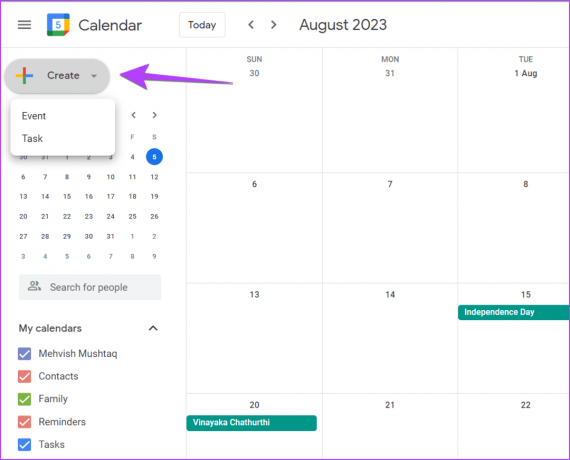
3단계: 생일 이벤트 제목을 추가하세요.
4단계: 날짜 및 시간 필드를 클릭하고 하루 종일 옆의 확인란을 선택합니다.
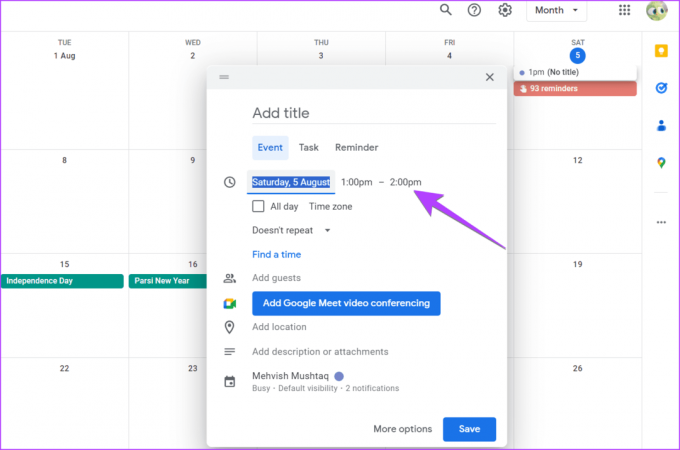
5단계: 또한 반복하지 않음을 클릭하고 사용자 지정을 선택합니다.

6단계: 반복 옆의 드롭다운 상자를 클릭하고 각각 1과 연도를 선택합니다. 1년마다 반복이라고 되어 있는지 확인합니다.
7단계: 또한 Ends에서 Never를 선택하고 Done을 클릭합니다.

8단계: 추가 옵션 버튼을 클릭합니다.

9단계: 여기에서 알림을 추가하면 매년 생일 이벤트에 대한 알림을 받을 수 있습니다. 마지막으로 저장을 클릭합니다.

팁: 하는 법을 배우다 다른 사람과 Google 캘린더 공유.
Google 캘린더에 생일 추가에 대한 FAQ
Google 캘린더 모바일 앱에서 생일을 숨기려면 3줄 아이콘을 탭하고 생일 옆의 확인란을 선택 취소합니다. 마찬가지로 Google 캘린더 웹사이트의 왼쪽 사이드바에 있는 연락처 또는 생일 옆의 확인란을 선택 취소합니다.
Google 캘린더 앱의 Google 주소록에서 생일을 추적하지 않으려면 첫 번째 FAQ에 표시된 대로 생일을 숨깁니다. 단, 한 사람의 생일을 삭제하고 싶다면 PC나 휴대폰의 구글 주소록에서 연락처를 수정한 뒤 연락처에서 생일을 삭제하면 된다. 또는 Google 캘린더에 생일을 수동으로 추가한 경우 Google 캘린더에서 이벤트를 탭하고 점 3개 아이콘을 누른 후 삭제를 선택합니다.
Facebook은 생일을 내보내는 기본 옵션을 제공하지 않습니다. 라는 Chrome 확장 프로그램을 사용하여 Facebook 생일을 내보내야 합니다. Facebook용 생일 캘린더 내보내기. 확장 프로그램을 설치하고 실행합니다. ICS 형식으로 생일을 내보냅니다. 컴퓨터에 ICS 파일을 다운로드합니다. 이제 Google 캘린더를 열고 다른 캘린더 옆에 있는 (+) 아이콘을 클릭합니다. 가져오기를 선택합니다. 이제 이전에 다운로드한 ICS 파일을 추가합니다. 또한 방법을 배우십시오. Facebook에서 생일 끄기.
생일 시간
Google 캘린더에 생일을 추가할 수 있기를 바랍니다. 누군가의 생일을 모른다면 방법을 배우십시오. LinkedIn에서 생일 찾기 그리고 스냅챗.
최종 업데이트: 2023년 8월 8일
위의 기사에는 Guiding Tech를 지원하는 제휴 링크가 포함될 수 있습니다. 그러나 편집 무결성에는 영향을 미치지 않습니다. 콘텐츠는 편파적이지 않고 진정성 있게 유지됩니다.

작성자
Mehvish Mushtaq은 학위를 취득한 컴퓨터 엔지니어입니다. Android와 가제트에 대한 그녀의 사랑은 카슈미르를 위한 최초의 Android 앱을 개발하게 만들었습니다. Dial Kashmir로 알려진 그녀는 인도 대통령으로부터 권위있는 Nari Shakti 상을 수상했습니다. 그녀는 수년 동안 기술에 대한 글을 써왔으며 그녀가 가장 좋아하는 분야에는 Android, iOS/iPadOS, Windows 및 웹 앱에 대한 방법 가이드, 설명자, 팁 및 트릭이 포함됩니다.



